Wix Restaurantes: configurar menus para vários locais
5 min
Neste artigo
- Etapa 1 | Adicionar novos locais do restaurante
- Etapa 2 | Adicione menus ao novo local do seu restaurante
- Perguntas frequentes
Com o apps Menus do Wix Restaurantes (Novo), cada local pode ter seu próprio menu para que os clientes que visitam seu site possam escolher o local desejado e ver o que está disponível.
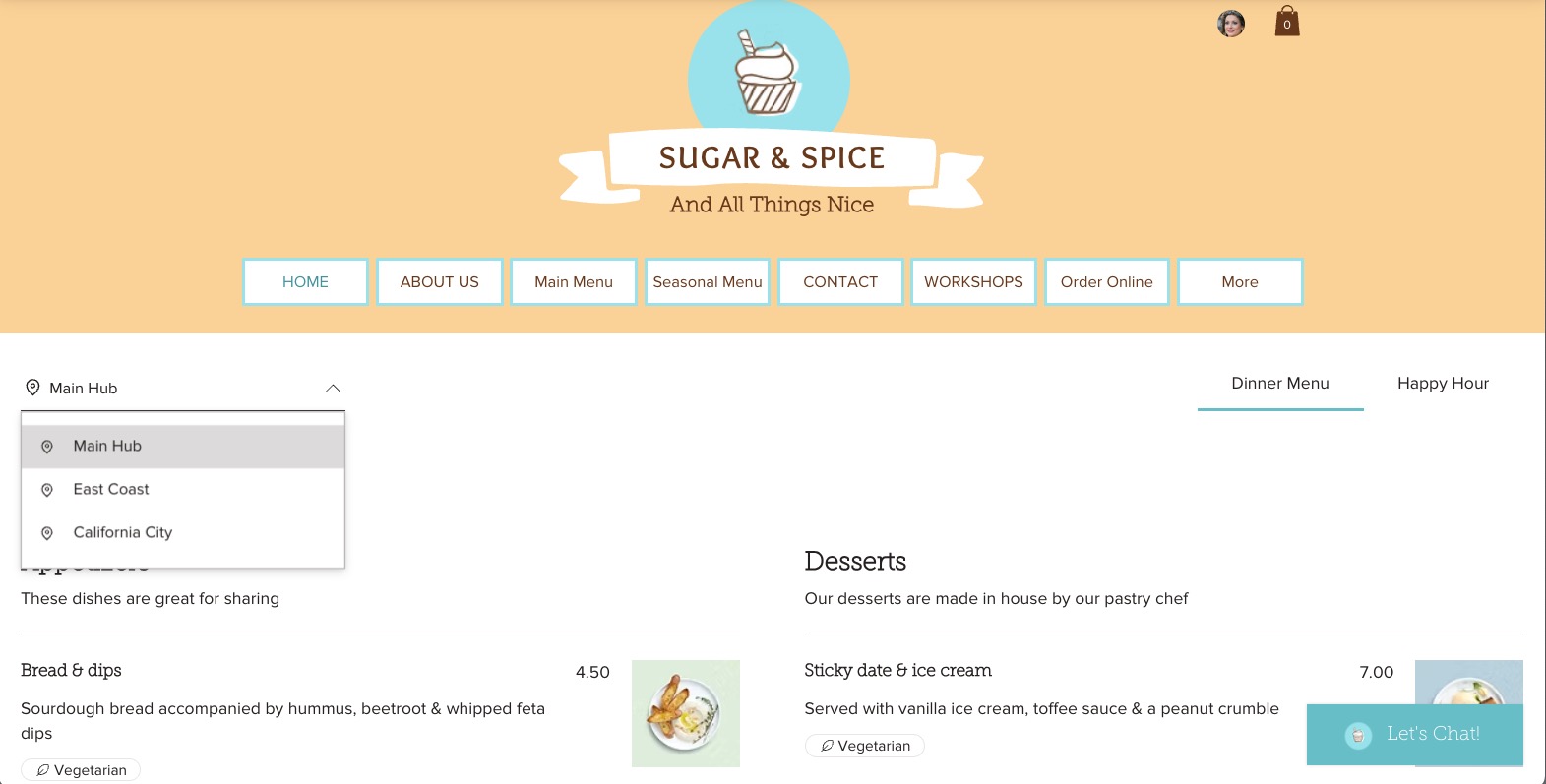
Etapa 1 | Adicionar novos locais do restaurante
Comece adicionando o local do seu restaurante para personalizar seus menus.
Para adicionar um local do restaurante:
- Vá para Informações do negócio no painel de controle do seu site.
- Clique em + Adicionar segundo local em Informações do local e contato.
Dica: se você já adicionou um segundo local, clique em + Adicionar novo local. - Insira os detalhes do seu local:
- Endereço: comece a digitar o endereço do seu restaurante e selecione-o na lista dropdown.
- Nome do local: insira um nome para o local desse restaurante.
Dica: o nome do local padrão é baseado no seu endereço, mas você pode alterá-lo aqui. - Descrição do endereço (opcional): insira uma descrição do endereço para ajudar os clientes a encontrá-lo (por exemplo: entrada lateral).
- Insira as Informações de contato para seu novo local (email, telefone, fax).
- (Opcional) Clique no dropdown Fuso horário e selecione a opção relevante.
- Clique em Salvar.

Etapa 2 | Adicione menus ao novo local do seu restaurante
Crie menus específicos para o local e exiba-os no seu site online com base em onde eles são oferecidos. Para menus especiais, você pode escolher a disponibilidade online, limitando-os a dias da semana, horários ou datas especiais específicos.
Para adicionar menus ao local de um restaurante:
- Vá para Menus do Wix Restaurantes (Novo) no painel de controle do seu site.
- Escolha a opção relevante:
Criar um novo menu para um local
Duplicar um menu existente

Perguntas frequentes
Clique nas perguntas para saber mais sobre como configurar locais adicionais do restaurante para menus.
Meus clientes podem visitar um local específico em vez da página padrão?
Posso excluir o local do restaurante?
Posso atribuir um menu a mais de um local?
Posso alterar a posição de um menu?
Posso atribuir um menu a um local na minha página Configurações de pedidos do restaurante?
Posso personalizar o design da página de cada local?
Posso dar a diferentes membros da equipe acesso a locais específicos?



 ao lado do menu relevante.
ao lado do menu relevante.

